
iPhone hotspot nie działa
21 czerwca 2024
Windows update nie działa
1 lipca 2024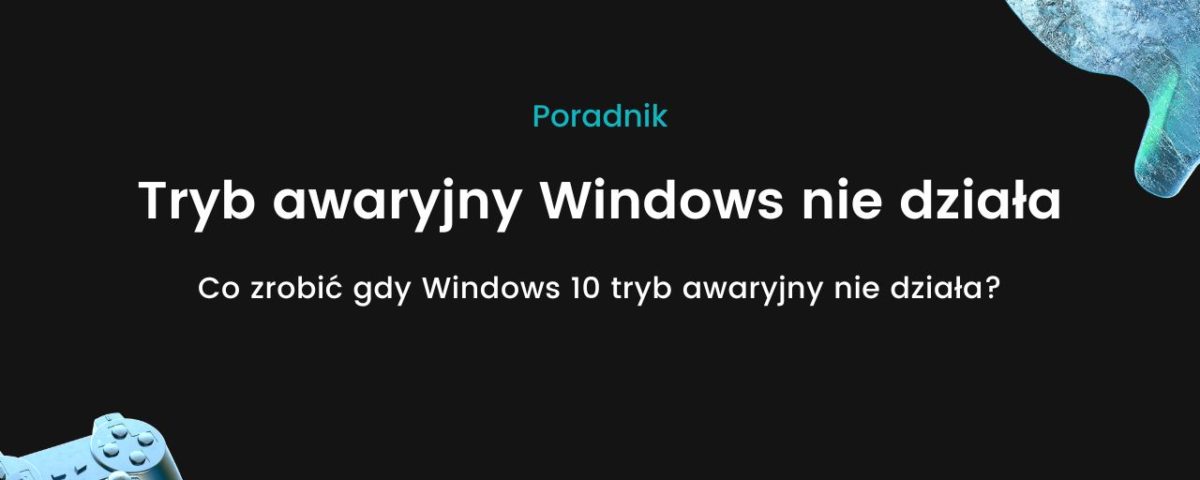
Tryb awaryjny w systemie Windows 10 jest istotnym narzędziem, które umożliwia użytkownikom uruchamianie systemu z ograniczoną liczbą funkcji, co jest szczególnie przydatne w przypadku rozwiązywania problemów i usuwania szkodliwego oprogramowania. Jednak nieraz zdarza się, że w Windows 10 tryb awaryjny f8 nie działa. Może być wiele przyczyn, dla których metoda ta przestaje funkcjonować. Każdy przypadek, w którym Windows 10 tryb awaryjny nie działa, może wymagać indywidualnej diagnozy i podejścia.
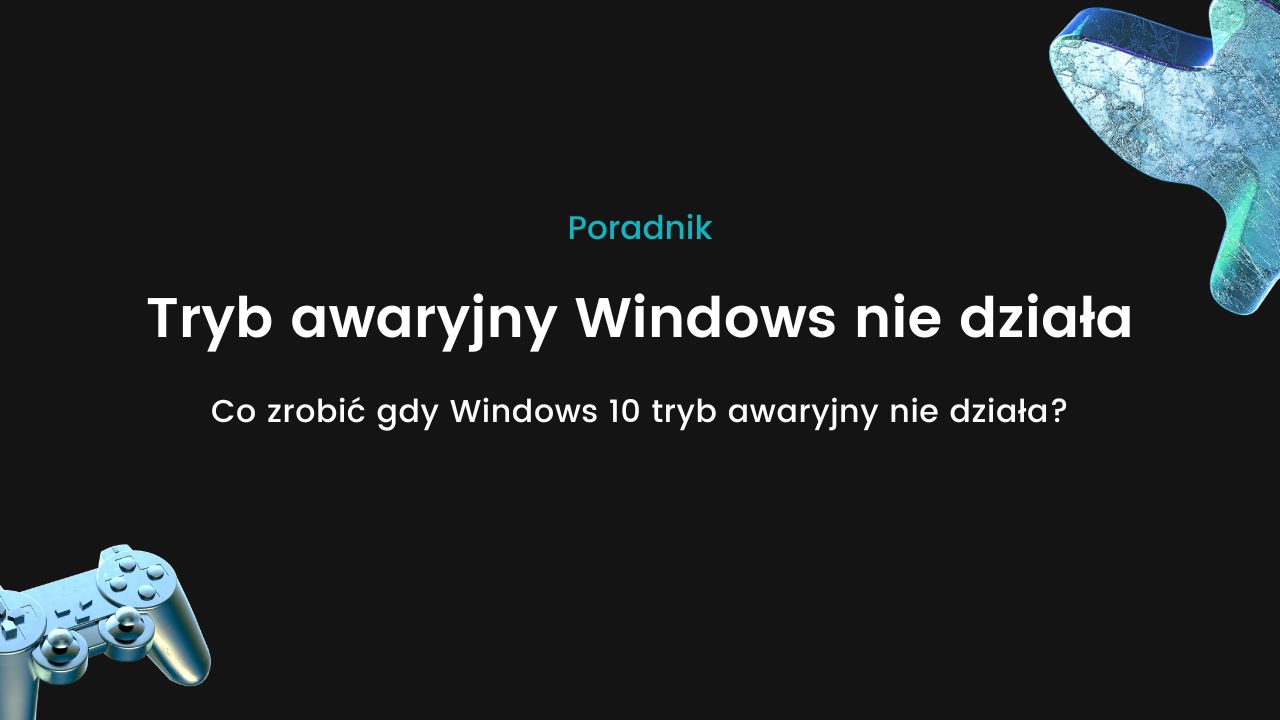
Tryb awaryjny Windows – co to jest i jak go uruchomić?
W momencie gdy uruchomienie systemu Windows, z jakiegoś powodu nie jest możliwe lub występują problemu z jego funkcjonowaniem, tryb awaryjny może okazać się rozwiązaniem. Najczęstsze sytuacje wymagające uruchomienia sprzętu w trybie awaryjnym to:
- zainfekowanie komputera przez wirusy
- błędy sterowników
- przywracanie systemu do wcześniejszego stanu
Tryb awaryjny Windows jest specjalnym trybem uruchamiania systemu operacyjnego, który zapewnia minimalne uruchomienie systemu z podstawowymi funkcjami i sterownikami.
Jak włączyć komputer w trybie awaryjnym?
W przypadku poważniejszych problemów z systemem, kiedy standardowe uruchamianie komputera w trybie awaryjnym przez ładowanie graficznej powłoki systemu z ograniczoną liczbą usług i sterowników okazuje się niewystarczające, użytkownicy mogą skorzystać z bardziej zaawansowanej opcji, jaką jest systemowy wiersz poleceń. Ta metoda pozwala na głębsze diagnozowanie i naprawianie błędów systemowych, które mogą uniemożliwiać normalne uruchomienie systemu Windows. Jak włączyć komputer w trybie awaryjnym? Aby uruchomić komputer w trybie awaryjnym z wierszem poleceń, należy przede wszystkim uruchomić komputer i rozpocząć naciskanie klawisza F8 od momentu, gdy tylko system zacznie się ładować. Należy to robić wielokrotnie, aż na ekranie pojawi się menu zaawansowanych opcji rozruchu Windows. Jak włączyć tryb awaryjny Windows 10? W menu tym, użytkownik znajdzie różne opcje zaawansowanego uruchamiania, w tym 'Tryb awaryjny z wierszem poleceń'. Wybranie tej opcji spowoduje, że Windows zostanie uruchomiony z minimalnym zestawem sterowników i usług, ale zamiast standardowego interfejsu graficznego, użytkownik uzyska dostęp do czarnej ekranu z wierszem poleceń. Dzięki temu można wykonać szereg komend systemowych, które mogą pomóc przywrócić system do działania, w tym uruchomić punkt przywracania systemu, jeśli takie punkty zostały wcześniej utworzone. Uruchomienie punktu przywracania z poziomu wiersza poleceń może być niezbędne, gdy system napotyka poważne błędy uniemożliwiające normalne funkcjonowanie. Komendy dostępne w wierszu poleceń umożliwiają użytkownikowi dostęp do narzędzi przywracania systemu, które mogą cofnąć system do stanu, w którym funkcjonował poprawnie. Korzystanie z trybu awaryjnego z wierszem poleceń to zaawansowana technika, która wymaga pewnej wiedzy i ostrożności, ale jest wyjątkowo wartościowa w trudnych sytuacjach, kiedy inne metody nie przynoszą oczekiwanych rezultatów.
Jak włączyć tryb awaryjny Windows 10?
Jeżeli użytkownik ma problemy z dostępem do ustawień systemu Windows 10, a konieczne jest uruchomienie trybu awaryjnego, istnieje możliwość zrestartowania urządzenia bezpośrednio z ekranu logowania. Jak wejść do trybu awaryjnego Windows 10? Aby to zrobić, na ekranie logowania Windows należy nacisnąć i przytrzymać klawisz Shift. Podczas trzymania tego klawisza, użytkownik powinien wybrać z menu opcję Zasilanie, a następnie Uruchom ponownie. Takie działanie spowoduje ponowne uruchomienie komputera, ale z otwarciem menu zaawansowanych opcji rozruchu, które umożliwiają włączenie trybu awaryjnego. Dodatkowo, jeśli użytkownik nadal ma trudności w uruchamianiu trybu awaryjnego lub jeśli problem wydaje się być zbyt złożony, zawsze można skorzystać ze zdalnej pomocy informatycznej. Wiele firm oferuje usługi wsparcia, które umożliwiają specjalistom zdalne łączenie się z komputerem użytkownika, aby diagnozować i rozwiązywać problemy. Zdalna pomoc informatyczna jest szczególnie przydatna, gdy użytkownik nie może samodzielnie rozwiązać problemów z systemem lub gdy preferuje profesjonalne wsparcie. Korzystanie z trybu awaryjnego oraz zdalnej pomocy informatycznej to dwie skuteczne metody na rozwiązanie problemów z systemem Windows 10, które pozwalają na szybką i efektywną interwencję, minimalizując przestoje i utrudnienia w codziennym korzystaniu z komputera.
Dlaczego Windows 10 tryb awaryjny f8 nie działa?
Jeżeli Windows 10 nie startuje w standardowym trybie graficznym, nawet jeśli jest to tryb awaryjny, istnieje możliwość skorzystania z bardziej zaawansowanej opcji diagnozy i naprawy. Co jeśli w Windows 10 tryb awaryjny f8 nie działa? Przy uruchamianiu systemu, jednym z rozwiązań jest używanie klawisza F8, który umożliwia dostęp do menu zaawansowanych opcji uruchamiania. Użytkownik powinien naciskać ten klawisz wielokrotnie od momentu włączenia komputera, aż do pojawienia się odpowiedniego menu. Po osiągnięciu tego etapu, z listy dostępnych opcji, warto wybrać 'Tryb awaryjny z wierszem poleceń'. Ta specyficzna opcja uruchamia system Windows w minimalnym trybie, z ograniczonym zestawem sterowników i funkcji, ale dodatkowo zapewnia dostęp do wiersza poleceń. To narzędzie jest szczególnie przydatne w sytuacjach, kiedy tradycyjne narzędzia graficzne nie funkcjonują prawidłowo lub kiedy potrzebne jest wykonanie bardziej zaawansowanych operacji naprawczych, które są dostępne przez komendy tekstowe. Wykorzystanie tej metody pozwala na głębszą interakcję z systemem i może oferować rozwiązania, gdy inne metody zawiodą. To krytyczne narzędzie dla zaawansowanych użytkowników, którzy poszukują sposobów na przywrócenie funkcjonalności swojego systemu operacyjnego.
